在Revit中,切换到三维视图是一个非常简单和方便的过程。以下是一些简单的步骤,以帮助您完成这个任务:

步骤 1: 打开Revit软件,并打开您想要查看的项目。
步骤 2: 在Revit界面的左下角,可以找到一个名为“项目浏览器”的窗口,其中列出了项目中的各个视图。
步骤 3: 在“项目浏览器”中,查找并展开“视图”文件夹。在这个文件夹下,您可以找到不同类型的视图,包括“三维视图”。
步骤 4: 单击“三维视图”文件夹,并在右侧的窗口中选择您想要查看的特定三维视图。
步骤 5: 单击选定的三维视图,Revit将会立即切换到所选的视图。您可以在主界面的中央区域看到这个三维视图。
步骤 6: 如果您想要查看不同的三维视图,只需在“项目浏览器”中选择另一个三维视图,Revit将会自动切换到新选择的视图。
步骤 7: 如果您想要调整和旋转三维视图,可以使用Revit界面上的不同工具栏,例如放大、缩小和旋转工具。这些工具可以帮助您获得更好的视角和观察项目的不同方面。
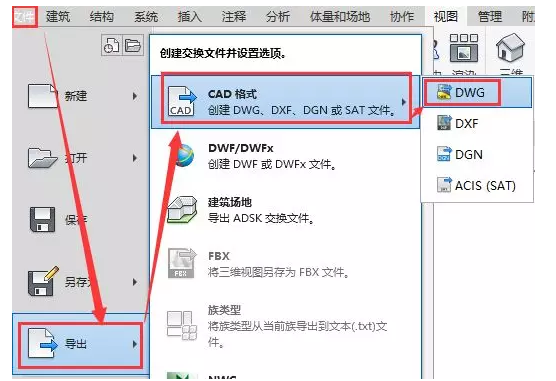
使用这些简单的步骤,您可以在Revit中轻松地切换到三维视图,以查看和分析项目的不同角度和尺度。这将帮助您更好地理解和规划项目,并进行必要的调整和修改。
转载请注明来源本文地址:https://www.tuituisoft/blog/9458.html